Ein-Funktions-Drucker
Einzelfunktionsdrucker (SFPs) sind Drucker, auf denen kein Embedded Terminal installiert werden kann. Sie können jedoch mit MyQ Roger mit NFC-Tags verwendet werden.
Einfachfunktionsdrucker unterstützen nur Druckaufträge, die von den Roger Desktop Clients gesendet und dann über die mobile App freigegeben werden können. Aufträge, die aus Cloud-Speichern oder direkt von einem Telefon gesendet werden, können nicht auf Einfachfunktionsdruckern gedruckt werden.
Voraussetzungen
Die erforderlichen MyQ Roger-Lizenzen für Einfunktionsdrucker müssen erworben und auf den Mandanten angewendet werden.
Der MyQ Roger Client und der Drucker müssen sich im selben Netzwerk befinden, um Aufträge freizugeben.
Der Benutzer, der die NFC-Tag-Kopplung durchführt, muss über die Berechtigungen „Externer Anmeldeanbieter“ und „Kopplungsanbieter mit Drucker“ verfügen (zu finden unter „Benutzerberechtigungen-Seiten-Verwaltung-Drucker“).
NFC-Tags müssen mit dem Drucker gekoppelt sein, um Aufträge freizugeben.
Empfehlungen zu NFC-Tags erhalten Sie vom MyQ-Support.
Einrichtung
So richten Sie einen Einfunktionsdrucker ein:
Gehen Sie zu „Überwachung > Drucker“.
Klicken Sie oben rechts auf Einfunktionsdrucker erstellen.
Geben Sie im Popup-Fenster die erforderlichen Informationen ein und klicken Sie auf „Speichern“.
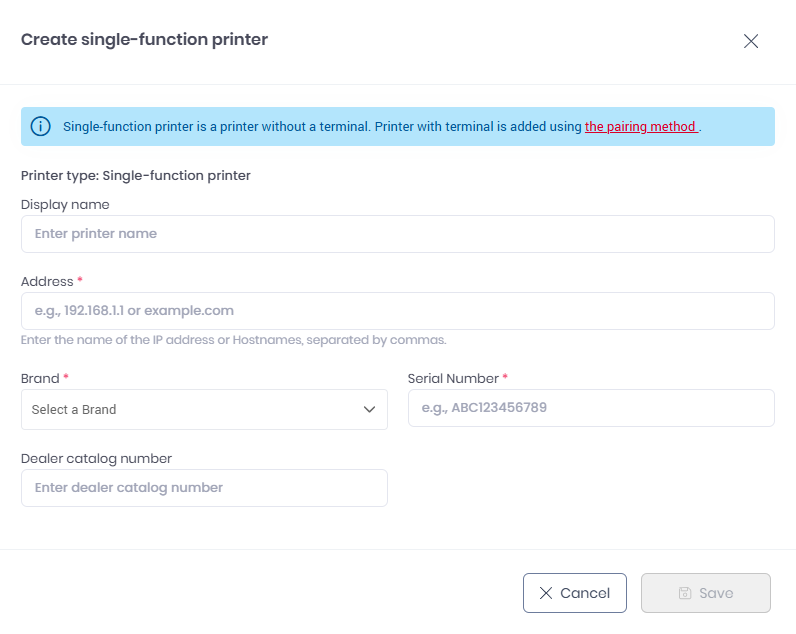
Öffnen Sie die MyQ Roger Mobile-Anwendung.
Nachdem Sie sich bei der App angemeldet haben, tippen Sie auf die Schaltfläche „Anmelden“ unten in der Mitte des Bildschirms.
Wählen Sie „Über NFC verbinden“.
Tippen Sie auf „Wiederbeschreibbaren Tag koppeln“.
Halten Sie das Telefon nahe an den NFC-Tag des Druckers, tippen Sie auf „WRITE TO NFC TAG“ (Auf NFC-Tag schreiben) und scannen Sie den NFC-Tag.
Tippen Sie auf „Drucker auswählen“.
Wählen Sie den Einfunktionsdrucker aus, den Sie in der MyQ Roger Server-Web-App erstellt haben (Schritte 1–3).
Tippen Sie auf TAG KOPPELN.
Tippen Sie auf FERTIG.
Der Einfunktionsdrucker ist nun erstellt und mit dem NFC-Tag gekoppelt. Benutzer können sich über den NFC-Tag mit der MyQ Roger-Mobil-App anmelden und Aufträge auf dem Einfunktionsdrucker freigeben.
